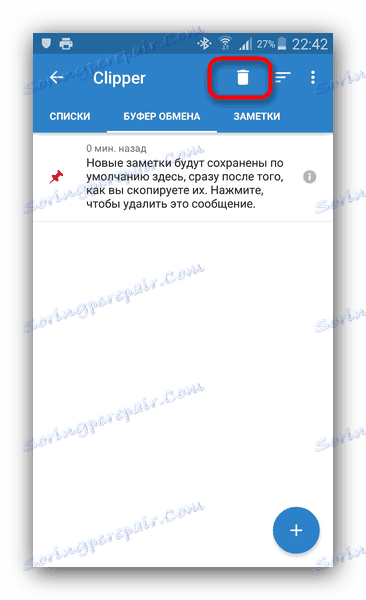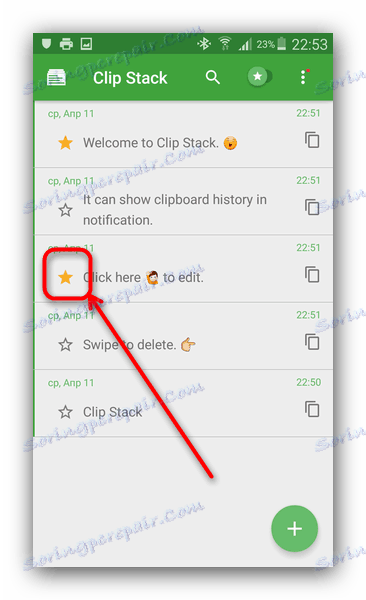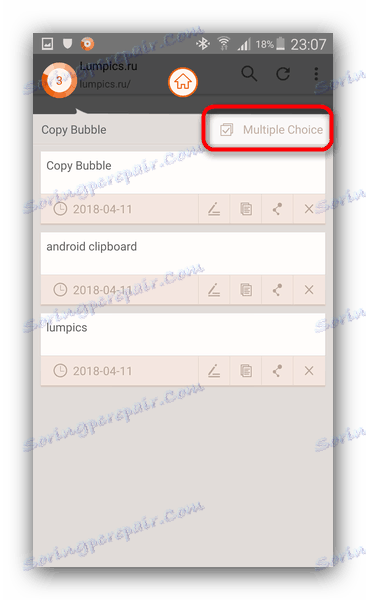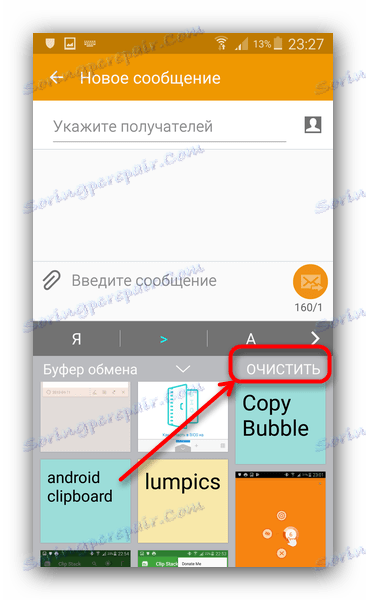Vymažte schránku v systéme Android
Už sme písali o tom, čo je schránka v systéme OS Android a ako s tým pracovať. Dnes chceme hovoriť o tom, ako môže byť tento prvok operačného systému odstránený.
obsah
Odstránenie obsahu schránky
Niektoré telefóny majú vylepšené možnosti správy schránky: napríklad Samsung s firmware TouchWiz / Grace UI. Tieto zariadenia podporujú čistenie vyrovnávacej pamäte systémovými prostriedkami. Na zariadeniach od iných výrobcov sa musí obrátiť na softvér tretej strany.
Metóda 1: Clipper
Správca schránky Clipper má veľa užitočných funkcií vrátane odstránenia obsahu schránky. Postupujte podľa tohto algoritmu.
- Spustiť Clipper. Keď sa dostanete do hlavného okna aplikácie, prejdite na kartu "Schránka" . Ak chcete jednu položku odstrániť, vyberte ju s dlhým klepnutím a v hornej ponuke kliknite na tlačidlo s ikonou odpadkového koša.
- Ak chcete vymazať celý obsah schránky, v paneli s nástrojmi v hornej časti klepnite na ikonu koša.
![Vyberte jasný obsah vyrovnávacej pamäte v nástroji Clipper]()
V zobrazenom výstražnom okne potvrďte akciu.

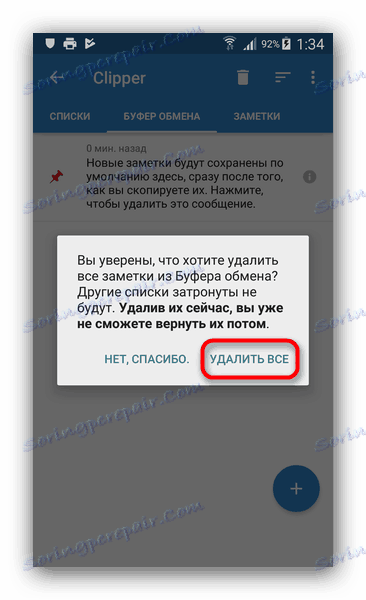
Práca s nástrojom Clipper je absurdne jednoduchá, ale aplikácia nie je bez chýb - v bezplatnej verzii je reklama, ktorá môže poškodiť pozitívny dojem.
Metóda 2: Clip Stack
Ďalší správca schránky, ale tentokrát pokročilejší. Má tiež funkciu vymazania schránky.
- Stiahnite a nainštalujte aplikáciu. Zoznámte sa s jeho schopnosťami (sprievodca je vo forme záznamov zo schránky) a kliknite na tri bodky vpravo hore.
- V rozbaľovacej ponuke vyberte možnosť Vymazať všetko .
- V zobrazenej správe kliknite na tlačidlo "OK" .
![Potvrďte čistenie schránky v Clip Stack]()
Zaznamenávame dôležitý odtieň. V klipu je možnosť označiť prvok vyrovnávacej pamäte ako dôležitý v terminológii aplikácie určenej ako sledovaná. Položky označené žltou hviezdičkou vľavo.
![Zadaný záznam schránky do klipu klipu]()
Voľba "Vymazať všetko" sa nevzťahuje na vybrané položky, takže ich odstránite, kliknite na hviezdičku a znova použite označenú možnosť.
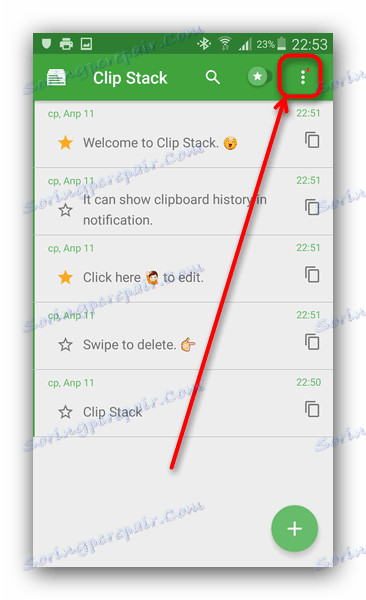
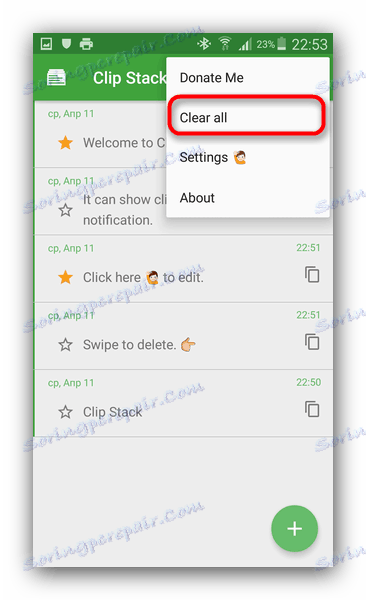
Práca s Clip Stack nie je ani ťažká, ale nedostatok ruského jazyka v rozhraní môže byť pre niektorých používateľov prekážkou.
Metóda 3: Kopírovať bublinu
Jeden z najľahších a najpohodlnejších správcov schránok má tiež schopnosť rýchlo vyčistiť.
- Bežiaca aplikácia zobrazuje malé plávajúce bublina tlačidlo pre ľahký prístup k obsahu schránky.
![Tlačidlo Bubble Kopírovať bublinu v prehliadači]()
Klepnutím na ikonu prejdite na správu obsahu vyrovnávacej pamäte. - Akonáhle ste v rozbaľovacom okne Kopírovať bublinu, môžete jednotlivé položky odstrániť po kliknutí na tlačidlo s krížovým symbolom v blízkosti položky.
- Ak chcete odstrániť všetky položky naraz, kliknite na tlačidlo "Viacnásobná voľba" .
![Prejdite do viacerých odstránených položiek schránky v kópii Bubble]()
Bude k dispozícii režim výberu položky. Začiarknite políčka pred všetkými a kliknite na ikonu koša.
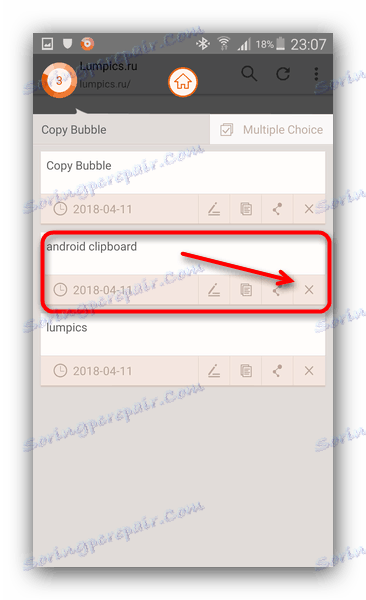
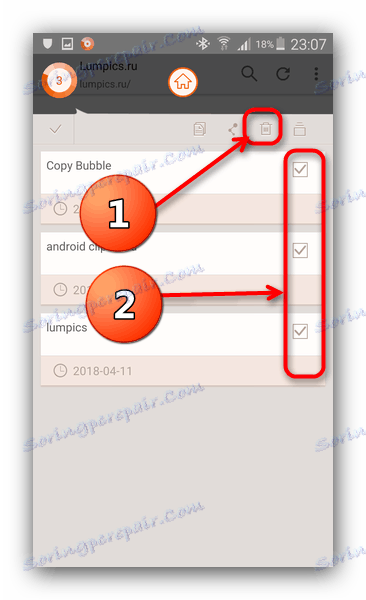
Copy Bubble je originálne a pohodlné riešenie. Bohužiaľ, to nie je bez chýb: na zariadeniach s veľkou diagonálnou obrazovkou, bublina tlačidla dokonca aj maximálna veľkosť vyzerá plytká, okrem toho neexistuje ruský jazyk. Na niektorých zariadeniach, pomocou nástroja Kopie Bubble sa v nástroji na inštaláciu systémových aplikácií nečiní tlačidlo "Inštalácia" , preto buďte opatrní!
Metóda 4: Systémové nástroje (len niektoré zariadenia)
V úvode k článku sme uviedli smartphony a tablety, v ktorých je správa schránky "mimo krabice". Odstránením obsahu schránky vám ukážeme príklad inteligentného telefónu Samsung s firmvérom TouchWiz v systéme Android 5.0. Postup pre ostatné zariadenia Samsung, rovnako ako LG, je takmer rovnaký.
- Prejdite na ľubovoľnú systémovú aplikáciu, v ktorej je zadané pole. Napríklad "Správy" sú pre to ideálne.
- Začnite písať novú SMS. Ak máte prístup k textovému poli, urobte na ňom dlhý poklep. Mal by sa objaviť vyskakovacie tlačidlo, kde musíte kliknúť na položku "Schránka" .
- Namiesto klávesnice bude systémový nástroj pracovať so schránkou.
![Vymažte schránku so systémovými nástrojmi spoločnosti Samsung]()
Ak chcete vymazať obsah schránky, klepnite na Vyčistiť .

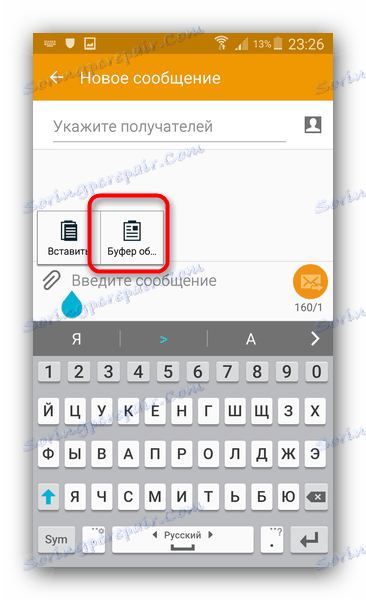
Ako môžete vidieť, proces je veľmi jednoduchý. Nevýhodou tejto metódy je len jedna a je samozrejmé, že majitelia zariadení, iných ako Samsung a LG, ktoré sú na sklade firmvéru, sú zbavené týchto nástrojov.
V súhrne si všimnime nasledujúce skutočnosti: niektoré firmvéry tretej strany (OmniROM, ResurrectionRemix, Unicorn) majú vstavaných správcov schránok.